数据表格自动分配列宽的一种实现方法
layui
lembaran
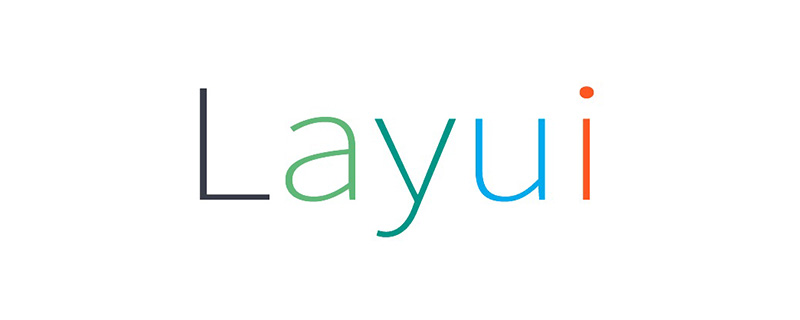
layui数据表格自动分配列宽效果图:
 适用场景:
适用场景:
主要是解决窗口大小改变后表格尾列出现空白和滚动条的问题
-窗口由小变大,出现表格尾列出现空白
 窗口由大变小,出现横向滚动条
窗口由大变小,出现横向滚动条
 重新加载框架后恢复正常
重新加载框架后恢复正常
 使用前提:
使用前提:
-每一列的表头必须全部设置minWidth(依靠minWidth属性进行的判断)
-自己中间使用的


